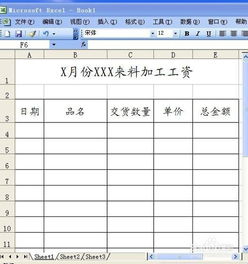轻松学会:在电脑上制作表格的实用方法
在制作表格的过程中,电脑成为了我们不可或缺的工具。无论是学生、教师、上班族还是科研人员,掌握电脑制作表格的技能都能极大地提高工作效率。本文将详细介绍如何在电脑上制作表格,涵盖基础操作、进阶技巧以及常见软件的使用,帮助读者轻松上手。

一、选择合适的软件
首先,我们需要选择一款合适的软件来制作表格。目前市面上主流的表格制作软件包括Microsoft Excel、WPS Office和Google Sheets等。这些软件功能强大,操作简便,能够满足不同用户的需求。
Microsoft Excel:作为微软Office套件的一部分,Excel在表格制作方面功能最为全面,适用于各种复杂的数据处理和分析。
WPS Office:WPS Office是一款国产办公软件,其表格组件WPS表格(类似于Excel)功能丰富,且兼容性好,适合国内用户使用。
Google Sheets:Google Sheets是谷歌推出的一款在线表格工具,无需安装软件,只需一个谷歌账号即可使用,适合需要跨平台协作的用户。
二、基础操作
1. 新建表格
打开所选软件后,点击“新建”或“空白工作簿”按钮,即可创建一个新的表格文件。在Excel和WPS表格中,默认会生成一个包含三个工作表的工作簿;而在Google Sheets中,则默认生成一个包含单个工作表的文件。
2. 输入数据
在表格的单元格中输入数据,可以通过键盘直接输入,也可以复制粘贴已有的数据。在输入数据时,注意数据的格式和类型,如数字、文本、日期等,以便后续进行数据处理和分析。
3. 调整行高和列宽
选中需要调整的行或列,将鼠标移动到行号或列标之间的分界线上,拖动鼠标即可调整行高或列宽。调整后的表格更加美观,也更易于阅读。
4. 设置单元格格式
选中需要设置格式的单元格或单元格区域,右键点击选择“设置单元格格式”或类似选项,在弹出的对话框中可以设置字体、字号、颜色、边框、填充等样式。通过合理的格式设置,可以使表格更加清晰易读。
三、进阶技巧
1. 使用公式和函数
在Excel、WPS表格和Google Sheets中,都提供了丰富的公式和函数供用户使用。例如,SUM函数用于求和,AVERAGE函数用于计算平均值,IF函数用于条件判断等。通过合理使用公式和函数,可以大大提高数据处理的效率和准确性。
2. 数据排序和筛选
选中需要排序或筛选的数据区域,点击工具栏上的“排序”或“筛选”按钮,即可对数据进行排序或筛选操作。排序可以按照升序或降序进行,筛选则可以根据指定的条件筛选出符合条件的数据。
3. 条件格式
条件格式是一种根据单元格内容自动应用格式的功能。例如,可以设置当单元格中的数值大于某个值时,自动将其背景色设置为红色。通过条件格式,可以更加直观地展示数据的变化和趋势。
4. 图表制作
选中需要制作图表的数据区域,点击工具栏上的“插入图表”按钮,选择所需的图表类型(如柱状图、折线图、饼图等),即可生成相应的图表。图表可以直观地展示数据的分布和趋势,有助于用户更好地理解和分析数据。
四、常见软件使用技巧
Microsoft Excel
快捷键操作:Excel提供了丰富的快捷键操作,如Ctrl+C复制、Ctrl+V粘贴、Ctrl+S保存等。熟练掌握这些快捷键可以大大提高工作效率。
数据透视表:数据透视表是一种基于数据表进行快速汇总、分析和探索的工具。通过数据透视表,可以轻松地对数据进行分组、筛选、排序和计算等操作。
WPS Office
云文档:WPS Office支持将文件保存到云文档中,方便在不同设备之间同步和共享。同时,云文档还支持在线编辑和协作功能,适合团队使用。
模板库:WPS Office提供了丰富的模板库供用户使用。这些模板涵盖了各种场景和需求,如简历、报告、表格等。用户可以根据自己的需求选择合适的模板进行修改和使用。
Google Sheets
在线协作:Google Sheets支持多人在线协作功能。用户可以通过共享链接邀请他人共同编辑和查看表格文件。在协作过程中,可以实时看到其他用户的编辑和修改情况。
导入外部数据:Google Sheets支持从各种来源导入外部数据,如Google Forms、CSV文件、数据库等。通过导入外部数据,可以方便地整合和分析不同来源的数据。
五、注意事项
备份文件:在制作表格的过程中,定期备份文件是非常重要的。这可以防止因意外情况(如电脑故障、软件崩溃等)导致的数据丢失。
保护数据:对于包含敏感信息的表格文件,应设置密码或权限保护,以防止未经授权的访问和修改。
学习新技能:
- 上一篇: 探索多样的鹩种类:你邂逅过哪些?
- 下一篇: 历届奥运会举办年份全回顾
-
 轻松学会:如何制作电脑表格资讯攻略11-06
轻松学会:如何制作电脑表格资讯攻略11-06 -
 轻松学会:如何制作完美表格资讯攻略11-04
轻松学会:如何制作完美表格资讯攻略11-04 -
 轻松学会:电脑录制音频的实用方法资讯攻略11-24
轻松学会:电脑录制音频的实用方法资讯攻略11-24 -
 WPS表格轻松设置新罗马字体的方法资讯攻略11-28
WPS表格轻松设置新罗马字体的方法资讯攻略11-28 -
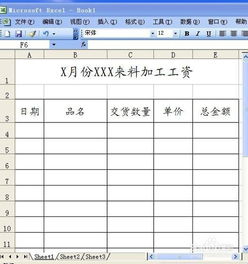 如何学习Excel制作表格的教程?资讯攻略11-03
如何学习Excel制作表格的教程?资讯攻略11-03 -
 Excel中创建表格的方法资讯攻略11-19
Excel中创建表格的方法资讯攻略11-19